Swiftkey เป็นตัวเลือกที่ดีเมื่อพูดถึงคีย์บอร์ด การพิจารณาว่าเป็นคีย์บอร์ดที่ดีที่สุดหรือไม่นั้นขึ้นอยู่กับว่ามีทุกสิ่งที่คุณต้องการให้คีย์บอร์ดมีหรือไม่
หากคุณตัดสินใจสร้างแป้นพิมพ์เริ่มต้น คีย์บอร์ดนั้นจะต้องมีคุณสมบัติที่คุณชื่นชอบเพียงพอใช่ไหม หากคุณต้องการได้รับประโยชน์สูงสุดจาก SwiftKey คุณจะต้องเข้าไปที่การตั้งค่าแป้นพิมพ์เพื่อทำให้คุณสมบัติที่คุณต้องการมองเห็นได้ชัดเจนยิ่งขึ้น
วิธีบันทึกรูปแบบการพิมพ์ SwiftKey ของคุณไปยัง Cloud
หากคุณกำลังจะใช้ Swift กับอุปกรณ์อื่น คุณควรเปิดใช้งานตัวเลือกสำรองและซิงค์ข้อมูล เมื่อเปิดคุณสมบัตินี้ ลักษณะการพิมพ์ของคุณจะถูกบันทึกไปยังคลาวด์ และเมื่อคุณลงชื่อเข้าใช้ SwiftKey บนอุปกรณ์อื่น คุณไม่จำเป็นต้องเริ่มต้นใหม่ทั้งหมด
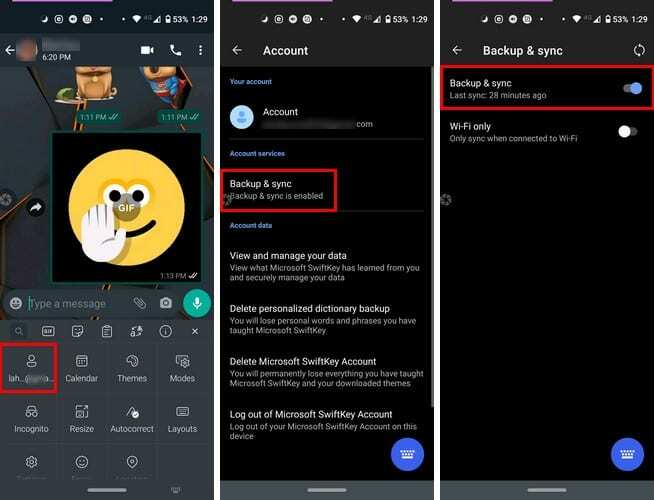
หากต้องการเปิดการสำรองและซิงค์ข้อมูล ให้แตะที่จุดทางด้านขวาของแป้นพิมพ์ แตะที่ไอคอนโปรไฟล์ที่มีอีเมลของคุณ จากนั้นในตัวเลือกสำรองและซิงค์ข้อมูล ตัวเลือกนี้จะเป็นตัวเลือกแรกในรายการ ตรวจสอบให้แน่ใจว่าได้เปิดไว้
วิธีเปลี่ยนธีม SwiftKey
การดูการออกแบบแป้นพิมพ์เดิมนานเกินไปอาจทำให้เบื่อได้ หากต้องการเปลี่ยนธีมเมื่อต้องการ ให้แตะที่จุดทางด้านขวาแล้วไปที่ ธีม.

ในส่วนธีม คุณจะเห็นแท็บสามแท็บ: แกลเลอรี ของคุณ และกำหนดเอง เรียกดูธีมต่างๆ มากมาย และเมื่อคุณเห็นธีมที่คุณชอบ ให้แตะบนคลาวด์ที่มีไอคอนดาวน์โหลดในนั้น เมื่อดาวน์โหลดเสร็จแล้ว คุณจะเห็นว่าแป้นพิมพ์ใหม่ของคุณหน้าตาเป็นอย่างไรโดยอัตโนมัติ
ในแท็บของคุณ คุณจะเห็นธีมแป้นพิมพ์ทั้งหมดที่คุณดาวน์โหลด หากคุณเคยตัดสินใจกลับไปใช้ธีมที่ดาวน์โหลดไปแล้ว แท็บ Yours เป็นที่ที่คุณต้องดู
คุณได้ดูทุกธีมที่ SwiftKey มี และคุณไม่เห็นธีมที่คุณชอบ เมื่อไปที่แท็บกำหนดเอง คุณสามารถสร้างธีมส่วนตัวของคุณเองได้ แตะที่ปุ่มเริ่มเพื่อปรับแต่งแป้นพิมพ์ของคุณ คุณสามารถเพิ่มรูปภาพ ปรับขอบปุ่ม และสัญลักษณ์ได้ เมื่อคุณสร้างแป้นพิมพ์ คุณจะเห็นตัวอย่างด้านล่าง
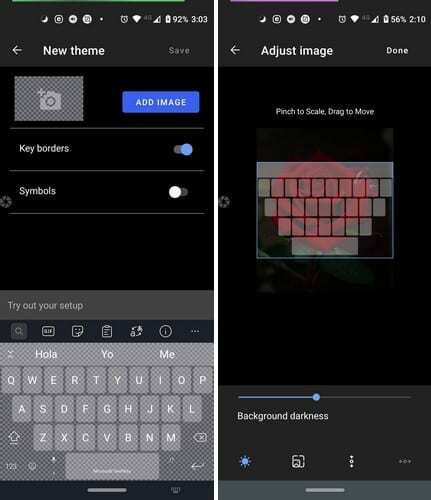
วิธีเพิ่มการรองรับหลายภาษาใน SwiftKey
หากคุณพูดมากกว่าหนึ่งภาษา การเปิดคุณสมบัติหลายภาษาของแป้นพิมพ์จะสะดวกยิ่งขึ้น หากต้องการเพิ่มภาษาลงในแป้นพิมพ์ ให้แตะที่จุดทางด้านขวาแล้วไปที่ การตั้งค่า. เลือกภาษา และที่ด้านล่าง SwiftKey จะแนะนำบางภาษาให้คุณ
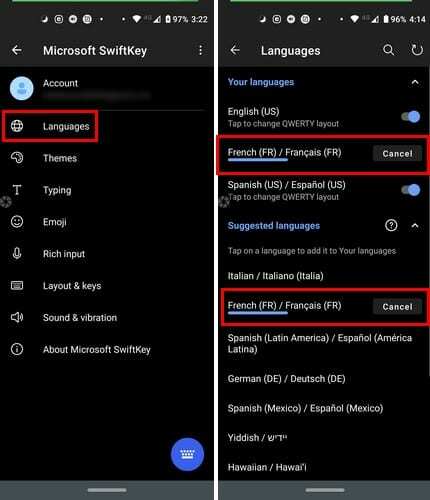
หากต้องการเพิ่มภาษาที่ไม่แนะนำ ให้ปัดลงจนสุดแล้วแตะ ทุกภาษา. ปัดขึ้นอีกครั้งเพื่อดูภาษาทั้งหมดที่แป้นพิมพ์ยอมรับ (ซึ่งค่อนข้างมาก) หากคุณต้องการปิดการใช้งานภาษาชั่วคราว เพียงทำตามขั้นตอนเดียวกันนี้และปิดภาษานั้น
วิธีเปลี่ยนโหมดคีย์บอร์ด SwiftKey
แป้นพิมพ์ SwiftKey ของคุณมีสี่โหมดที่แตกต่างกัน คุณสามารถเลือกระหว่างเต็ม มือเดียว ลอย และนิ้วหัวแม่มือ แตะที่จุดตามด้วย โหมดและแตะรายการที่คุณต้องการใช้
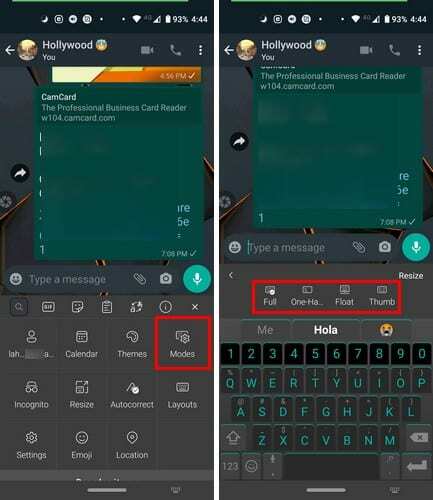
วิธีเปลี่ยนเค้าโครงแป้นพิมพ์
ผู้ใช้ส่วนใหญ่ใช้ QWERTY ในการเลือกรูปแบบแป้นพิมพ์ แต่ถ้าคุณต้องการลองอะไรใหม่ๆ ให้แตะที่จุดทางด้านขวาแล้วแตะที่เลย์เอาต์ คุณสามารถเลือกระหว่าง AZERTY, Bépo, Colemak, Dvorak, QWERTZ และ QZERT
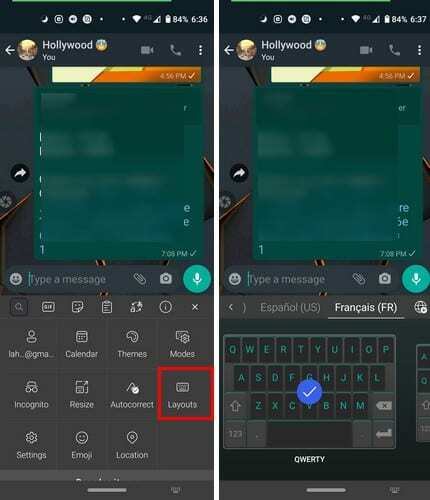
วิธีเปิดใช้งานและจัดการคลิปบอร์ด SwiftKey
คุณลักษณะหนึ่งที่ฉันคิดว่าคุณจะชอบเกี่ยวกับ SwiftKey คือมีคลิปบอร์ดในตัว การเข้าถึงคลิปบอร์ดจะสะดวกกว่าเนื่องจากไอคอนคลิปบอร์ดจะปรากฏที่ตรงกลางด้านบนของแป้นพิมพ์ ที่นี่คุณจะเห็นทุกสิ่งที่คุณคัดลอก ทางด้านขวาของข้อความที่คัดลอก คุณจะเห็นหมุด เผื่อในกรณีที่คุณต้องการเก็บข้อความสำคัญไว้ด้านบนสุด
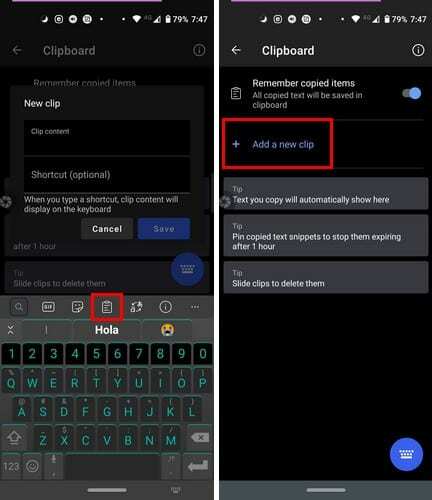
แตะที่ตัวเลือกจัดการที่ด้านบนขวาของแป้นพิมพ์เพื่อปิดใช้งานคลิปบอร์ดและเพิ่มคลิปใหม่ เมื่อคุณสร้างคลิปใหม่ สิ่งที่คุณต้องทำคือพิมพ์ทางลัดสำหรับข้อความที่ยาวขึ้น ตัวอย่างเช่น หากคุณไม่ได้พิมพ์ NN คลิปบอร์ดจะวางข้อความที่คุณสร้างไว้ก่อนหน้านี้เพื่อส่งถึงใครบางคนเมื่อคุณยุ่งเกินกว่าจะคุย
วิธีใช้ตัวแปลในตัวของ SwiftKey
ถัดจากไอคอนคลิปบอร์ดคือไอคอนนักแปล แตะที่ไอคอน และเมื่อคุณพิมพ์ในภาษาที่ระบุทางด้านซ้าย ภาษาจะถูกแปลเป็นภาษาทางขวา
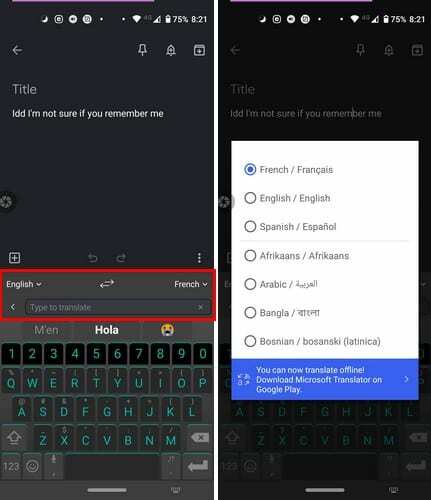
หากต้องการเปลี่ยนสองภาษา ให้แตะที่เมนูแบบเลื่อนลงและเลือกภาษาใหม่ของคุณ สิ่งที่คุณพิมพ์ในภาษาหนึ่งบนแป้นพิมพ์จะถูกพิมพ์ในแอปที่คุณเปิดในภาษาอื่น
สารพัด SwiftKey รวมอื่น ๆ
หากคุณทำการสำรวจเพียงเล็กน้อย คุณจะเห็นว่า SwiftKey ยังมีตัวเลือกที่ยอดเยี่ยมสำหรับ GIF, สติกเกอร์, แก้ไขอัตโนมัติ และมุมมองปฏิทิน
บทสรุป
เมื่อใดก็ตามที่คุณต้องการหยุดพักจาก Gboard SwiftKet ก็คุ้มค่าที่จะลอง คุณอยากเห็นฟีเจอร์ใดใน SwiftKey เร็วๆ นี้